Asslamau'alaikum :)
Hari ini kita akan
belajar cara membuat logo Xbox, mungkin sebagian tidak begitu tahu tentang
bentuk logo xbox ini.
Tapi kalau saya
bilang ,logo ini seperti bakso yang sudah di iris silang. Beneran deh bentuknya
kaya bakso yang aku makan waktu ku masih kecil.
Kalau tidak percaya
coba cari aja di mbah Google dengan kata kunci logo Xbox ,nah ketemu deh sama
si bakso :D hehehe
 |
| cari referensi di google |
Menurut mbak wiki
nih yah
Xbox adalah konsol permainan generasi
keenam yang dibuat oleh Microsoft.
Konsol ini dirilis pada tanggal 15 November 2001 di Amerika Utara, 22 Februari 2002 di Jepang, dan 14 Maret 2002 di Eropa dan Australia. Xbox adalah
pendahulu Xbox 360 dan
menjadi konsol pertama yang diluncurkan oleh Microsoft ke pasar konsol
permainan. Konsol ini bersaing dengan PlayStation 2, Dreamcast, dan Nintendo GameCube.
Layanan Xbox Live yang
terintegrasi memungkinkan pemain untuk bermain secara daring.
Produksi Xbox
dihentikan pada tahun 2009
walaupun permainan video terakhirnya, Madden NFL 09, baru dirilis pada bulan Agustus 2008. Dukungan untuk konsol Xbox
yang habis masa garansinya dihentikan pada tanggal 2 Maret 2009. Saat ini, segala perbaikan
konsol yang masih dalam masa garansi tidak akan dilakukan lagi dan konsol yang
cacat akan ditukar dengan Xbox
360. Adapun dukungan untuk Xbox
Live berakhir pada tanggal 15
April 2010.
Nah begitu tuh
katanya, sekarang kita akan modelling logonya aja, jangan kecewa yah kita gak
modeling karakter di salah satu game nya :D
Hanya logonya saja
Baiklah setelah
berlama-lama, langsung mari kita bikin si bola bakso ijo.
Alat yang di
perlukan tentu saja Blender ,sudah wajib banget kamu mempunyai blender untuk
ikut tutorial ini, kecuali kalau kamu yang mencari cara membuat logo xbox
dengan corelDRAW x7.
Yap mari di buka
dulu si software gratis kesayangan ini.
Pertama pastinya
secara default akan tersedia objek kubus yang kemarin kita main-mainkan di
tutor sebelumnya tentang pertama
cara menggunakan blender 3d.
Hapus objek kubus
tersebut dengan klik kanan objek kemudian tekan X
lalu enter, bisa juga tekan del pada
keyboard.
Untuk si bakso
tentuya kita akan tambahkan objek bola atau UV Sphere, caranya bisa dengan
tekan Shift+A lalu pilih uv sphere.
 |
| tambahkan objek uv sphere |
Setelah uv sphere di
masukkan tambahkan lagi sebuah objek kubus.
Oiyah pastikan dulu
3d cursor berada di tengah yah, dengan tekan
shift+s kemudian cursor to center.
 |
| tambahkan kubus |
Terlihat si kubus
menutupi bola, tidak apa-apa sob lanjut aja klik kanan si kubus kemudian tekan tab untuk masuk ke edit mode.
Pada edit mode tekan
numpad 5 kemudian numpad 3 untuk merubah view.
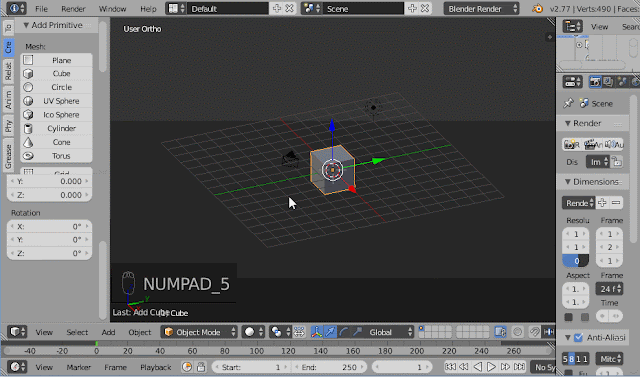 |
| ubah view |
Kemudian deselect
all dengan menekan A ,pastikan tidak ada
bagian yang terpilih.
Tekan Z untuk menampilkan wireframe dan pilih salah
satu ujung bawah dari kubus dengan cara tekan B kemudian klikdrag mouse sampai
salah satu ujungnya terpilih seperti ini.
 |
| pilih satu ujung dengan B |
Tekan alt+M kemudian
at center, lakukan juga pada ujung yang satunya, kalau punyaku ini ujung yang
kanan jangan lupa di deselect dulu tekan A.
 |
| marge tiap ujung |
Setelah selesai,
tekan numpad 1 untuk menampilkan dari depan.
Nah kalau tadi
langkahnya benar maka akan terlihat segitiga setelah di tekan numpad 1.
Kita harus meruncing
kan dulu tu segitiga, caranya tekan B kemudian pilih bagian atas dari segitiga,
semua loh ya bukan satu ujung saja.
Setelah terpilih,
tekan S kemudian shift+Y lalu tarik mouse ke dalam sehingga ukurannya lebih kecil.
Setelah runcing,
tekan A kemudian A lagi untuk pilih semua. Kita akan menduplikasi objek ini
makanya di select all.
Setelah terpilih
tekan shift+D lalu R lalu Z
,ketik 90 kemudian enter untuk duplikasi
dan me rotasi objek 90 derajat di sumbu Z.
Kalau langkahnya
benar maka akan seperti ini.
 |
| scale segitiga di atas |
Sekarang waktunya
untuk mengiris si bakso.
Pilih semua tekan A
kemudian scale sedikit lebih besar dari bola.
Tarik sedikit ke
atas sehingga tidak memotong bola terlalu banyak.
Kembali ke objek
mode, kemudian klik kanan objek bola dan tambahkan modifier seperti langkah
berikut
 |
| posisikan objek kubus untuk memotong bola |
Maaf sedikit ngelag
pc nya terlalu banyak buka aplikasi hahahaha :D
Lanjuuut .
Sekarang sudah kaya
bakso nih tinggal kasih efek nyala hijau di tengah :D
Caranya cukup mudah
dengan menambahkan sebuah uv sphere lagi dan kita akan buat sebagai lampu nya.
Setelah saya coba
ternyata sedikit sulit untuk membuat objek menyala di render biasa, maka kita
akan menggunakan Cycles Render supaya lebih mudah.
Sekalian posisikan
kamera sehingga view nya lebih terlihat logo xbox.
Ikuti langkah
berikut
 |
| tambahkan inti dan material |
Saya menekan
shift+klik tengah untuk menggeser view.
Setelah objek di
warnai, sekarang pindah ke cycles render untuk membuat efeknya.
Siapkan juga sebuah
scane supaya logonya terlihat.
Tekan shift +A
plane, kemudian S lalu 10 enter.
Tarik sedikit ke
bawah sehingga berada di bawah objek dengan G kemudian Z.
Untuk merendernya
menjadi gambar tekan F12.
Ikuti langkah
berikut untuk finishingnya :)
 |
| finishing |
Saya menekan shift+A
untuk menambahkan sesuatu di node editor.
Jangan lupa untuk
selalu menyimpan projek kamu setiap ingin memberlakukan perubahan besar supaya
tidak hilang kalau crash :)
Sekian semoga
bermanfaat silahkan di utak atik sendiri untuk hasil yang lebih memuaskan
Untuk meningkatkan
kualitas rendernya pilih sampling dan ubah value pada samples>render menjadi
lebih banyak.
jangan lupa tekan CTRL+D pada halaman ini.
untuk mempermudah menggukan blender sulahkan kunjungi Kumpulan Shortcut Blender .

















0 komentar